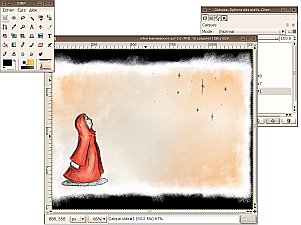The Gimp est un fabuleux logiciel de manipulation d'images libre. Il dispose de toutes les fonctionnalités nécessaires, des plus simples aux plus complÚtes, et rend ainsi accessible au plus grand nombre la création numérique.
J'utilise depuis 1999 ce logiciel, et fort de cette expérience, j'ai eu l'occasion de le présenter lors de courtes formations organisées dans des LUG (comme Linux-Nantes ou Gulliver) ou dans d'autres cadres. Je vous propose donc ici le plan de présentation que j'utilise, en l'adaptant à chaque fois au public présent (au niveau complexité technique, mais aussi durée, concepts mathématiques associés, ou encore allusion rapide ou non aux logiciels libres).
J'ai initialement préparé ce plan avec Florent Monnier (aka blueprawn) de Linux-Nantes,
que je remercie ici pour les moments que nous avons passé ensemble autour de ce logiciel,
et de blender.
Si j'ai mis cette prĂ©sentation en ligne, c'est naturellement pour qu'elle serve Ă d'autres. Si vous l'utilisez et que vous remarquez diffĂ©rents points Ă amĂ©liorer, n'hĂ©sitez pas Ă me contacter. Mais n'oubliez pas que, comme je l'ai dit plus haut, cette page n'est qu'un support prĂ©vu pour ĂȘtre modifiĂ© suivant le public.
J'ai presque toujours fait cette prĂ©sentation sans support de type transparent (la seule fois oĂč j'en ai utilisĂ© un, il m'a juste servi de support au dĂ©marrage de l'exposĂ©, mais n'est pas indispensable - voir le transparent). Les notions abordĂ©es ne sont pas trop techniques, et cela rend la prĂ©sentation plus vivante. De plus, plus de la moitiĂ© de la prĂ©sentation est en rĂ©alitĂ© une scĂ©ance de travaux pratique. Les personnes qui assistent Ă l'exposĂ© devront donc avoir une machine Ă leur disposition, pour pouvoir essayer en live le logiciel.
L'idĂ©al est quand mĂȘme de disposer d'une machine avec vidĂ©o-projecteur, et d'avoir un tableau pour illustrer rapidement les diffĂ©rents points abordĂ©s.
Voici un exemple de tutoriel qui permet de découvrir pas à pas le logiciel, et d'en expliquer son fonctionnement: ce tutoriel présente la retouche d'une photo.
(voir les commentaires en bas de page, aprĂšs le plan)
1) Infographie, notions de base
(On aborde ici les différentes notions de bases en infographie nécessaire à l'utilisation d'un logiciel comme The Gimp. Cette partie n'est donc pas essentielle si le public est déjà familier d'un logiciel équivalent (mais propriétaire) par exemple)
Image Bitmap
Image Bitmap, Ă opposer Ă image vectorielle.
- Images vectorielles: description mathématique des courbes, traits, applats qui composent une image. Représentation idéale des images. Mais ne permet pas une grande complexité.
- Images bitmap: discrétisation de l'image à représenter. Chaque point (pixel) décrit la couleur moyenne des points qui l'entourent (cellules d'un APN)
Avec The Gimp: manipulation d'images bitmap, avec possibilités réduites de dessin vectoriel (gfig)
Représentation des couleurs
Qu'est ce qu'est une couleur "réelle"? Présentation du spectre, longueurs d'ondes, d'utra-violet à infra-rouge. Solution informatique adaptée à notre vision imparfaite, et compromis qualité/capacité de stockage: RVB (Rouge Vert Bleu), souvent codée sur 3 octets (0-255 pour chaque composante).
Notion de représentation des couleurs soustractives (mélange de peinture, pigment qui retient tout le spectre sauf certaines composantes), opposée à la représentation additive utilisée en informatique (tubes cathodiques noirs, excitation des cellules de l'écran...).
Formats d'images
Fichier: sauvegarde des points d'une image. Chaque pixel doit ĂȘtre sauvĂ©. Format sans compression (BMP), avec compression sans perte (PCX, PNG), avec perte (JPG, voire GIF si l'on utilise plus de 256 couleurs).
Format XCF natif The Gimp (équivalents logiciels concurrents) permet d'enregistrer plus de choses (que l'on découvrira plus tard)
2) The Gimp, logiciel libre de manipulation d'images
un Logiciel libre
(Dans le cadre d'une présentation pour un LUG, il n'est pas forcément nécessaire de s'attarder sur le principe du logiciel libre, qui est connu du public, mais décrire rapidement le fonctionnement du projet The Gimp en particulier permet de resituer ce logiciel dans la communauté du libre)
PrĂ©sentation rapide de ce qu'est un logiciel libre. Ce point sera repris Ă
de nombreuses occasions, notamment lors de la présentation de l'historique
de The Gimp, mais aussi lors de la présentation de l'interface.
Aborder rapidement le principe de partage des connaissances, pour ensuite exposer
le mode de dĂ©veloppement des logiciels libres, oĂč tout le monde peut participer,
en commençant par faire des demandes de fonctionnalités, mais aussi des rapports
de bugs, des traductions, documentations, ou de la programmation.
Histoire de The Gimp
Démarrage du projet en 1995 par deux étudiants, mise à disposition des sources en 1996 (version 0.54). Puis en 1998, version 1.0, suivie en 2000 de la version 1.2 (on l'a attendue longtemps celle-là ... Les versions 1.1.x ont pendant longtemps été utilisées un peu partout). Mars 2004: version 2.0. Enfin, décembre 2004: version 2.2.
Projet à l'origine de GTK (Gimp Tool Kit), utilisé dans de nombreux autres programmes maintenant. Jusqu'à la version 1.2, structure du programme peu robuste aux modifications majeures. Décision de séparer le moteur de l'interface. Premier gros "chantier" partiellement abouti avec la version 2.0. La séparation permettra à terme:
- une meilleure gestion de la mémoire vive;
- un support de la quadrichromie (et de la n-chromie);
- la possibilité de proposer d'autres interfaces (textes, mais aussi Qt...)
Depuis la version 2.0, et toujours plus visible: volonté de contenter tous les utilisateurs, et notamment les utilisateurs de photoshop (adaptation de l'interface, ...).
Interface: installation et premier lancement
Installation (description rapide suivant l'OS: sous windows, d'abord installer gtk, puis gimp. Sous linux, outils d'administration simples, ...). Description de l'ajout des raccourcis photoshop-like, de la palette pantone, de l'aide, du module gap (suivant l'intĂ©rĂȘt que porte le public pour ces diffĂ©rents Ă©lĂ©ments).
Premier lancement: boites de dialogues d'installation, validation des diffĂ©rents chemins. Description rapide des diffĂ©rentes fenĂȘtres, passer par les prĂ©fĂ©rences pour activer (ou non) les raccourcis dynamiques. Configurer Ă©ventuellement la tablette graphique.
Interface: ergonomie
Description de l'ergonomie gĂ©nĂ©rale, avec boĂźte Ă outils, et une fenĂȘtre par image. Appuyer sur la modularitĂ© de l'interface par le systĂšme des onglets, les raccourcis dynamiques, les menus dĂ©tachables, ou encore la modularitĂ© de la fenĂȘtre d'image.
Description rapide des différents groupes d'outils (sélection, couleurs, transformations, dessin). Présentation du menu (clic droit ou barre supérieure) contenant les différents scripts et filtres). Montrer en insistant le menu <clic-droit><calque><couleurs> qui contient les premiers outils de la retouche de photo.
3) The Gimp, démonstration par la pratique
(L'idéal est que le public dispose d'ordinateurs équipés de The Gimp, et que le formateur dispose d'un ordinateur identique, muni d'un vidéo-projecteur. Il peut alors réaliser les différentes manipulations des travaux pratiques)
Proposer diffĂ©rentes manipulations suivant les centres d'intĂ©rĂȘts des auditeurs. Exemples de TPs:
- Retouche de photo (1): supprimer les yeux rouges, modifier les couleurs pour obtenir une luminosité souvent trop faible dans le cas de photos d'appareils numériques
- Retouche de photo (2): détourage d'un personnage ou d'un objet en utilisant un masque, ou en utilisant la sélection par dessin. Ajout d'éléments fictifs dans une scÚne (changer le ciel d'une photo par exemple).
- Création d'images: boutons Cristal pour le web, réalisation d'un fond d'écran simple avec photos et scripts.
- Dessin: prendre un dessin scanné noir sur fond blanc (ou dessiné à la tablette graphique), utiliser le systÚme des calques pour colorer l'image. Retoucher les contours avec des outils simples (flou, courbes de couleur) pour obtenir un dessin net.
Prévoir les images nécessaires, ou l'adresse d'un site regroupant des images libres à télécharger.
4) Le libre, aussi pour les production de l'infographiste
Aborder la notion d'art libre, les diffĂ©rentes licences possibles. Donner des exemples d'utilisation simple, de collaboration d'artistes autour de crĂ©ations collectives libres... Souligner l'intĂ©rĂȘt de l'Ă©change, du partage dans le cadre de la crĂ©ation (graphique, et au delĂ ).
5) Pour poursuivre
liens vers les sites de référence:
- Site de The Gimp
- Site en français dédié à The Gimp
- Page de téléchargement de The Gimp pour windows
- Page de téléchargement du fichier de raccourcis photoshop like pour The Gimp
- Page de téléchargement du fichier de Palette Pantone
- A la SOS Gimp, ouvrage consacré à The Gimp 2.0, sous licence libre
Les différentes parties de cette présentation peuvent sembler disproportionnées dans cette version condensée. Mais en réalité, la longueur des parties du résumé ci-dessus n'est pas caractéristique de la durée de celles-ci lors des présentations.
De plus, comme je l'ai précisé en début de cette page, le plan est à moduler en fonction du public visé. Voici par exemple quelques modifications que l'on peut apporter:
- Le dĂ©but de la prĂ©sentation (vecteur/pixel) peut sembler un peu longue, dans le cas d'une prĂ©sentation spĂ©cifique Ă The Gimp. Elle pourra donc ĂȘtre trĂšs largement Ă©crĂ©mĂ©e. Mais il ne faut pas oublier que parfois les auditeurs n'ont pas un bagage graphique trĂšs vaste. Dans le cas d'une intervention dans un LUG, les personnes prĂ©sentes n'ont pas toutes forcĂ©ment une idĂ©e prĂ©cise de comment les couleurs sont reprĂ©sentĂ©es, etc. Dans ce cas par exemple, il est intĂ©ressant de dĂ©tailler la premiĂšre partie. Par contre, si l'on s'adresse Ă des infographistes professionnels, utilisateurs quotidiens de Photoshop, il est Ă©vident que cette partie n'est pas indispensable du tout.
- Un autre point qui peut ĂȘtre Ă©courtĂ© suivant le public est la partie
Logiciel Libre. Si le public présent est déjà sensibilisé au sujet, il est inutile
de s'étendre dessus. Et si l'on veut présenter le logiciel The Gimp en tant
qu'outil, et non comme un logiciel libre avant tout, cette partie de la présentation
peut ĂȘtre placĂ©e Ă la fin, en ouverture. Les auditeurs auront eu le temps d'apprĂ©cier
le logiciel, et pourront ensuite s'intéresser au libre.
Cependant, l'un des avantages de décrire le logiciel libre au début est que cela permet tout au long de l'exposé d'y faire référence pour expliquer certains choix d'ergonomie, ou de conception.
Cette page est certainement valide XHTML, la feuille de style certainement valide CSS
Copyright © Jean-Marie Favreau 2004-2011